
Microsoft Word ka një grup të madh të modeleve të dokumenteve të llojeve të ndryshme. Me lirimin e çdo versioni të ri të programit, ky grup po zgjerohet. Të njëjtët përdorues të cilët dhe kjo do të duken pak mund të shkarkohen të reja në faqen zyrtare të programit (Office.com).
Mësim: Si të bëni një template në fjalë
Një nga modelet e paraqitura në fjalë janë kalendarë. Pasi t'i shtoni ato në dokument, natyrisht, do t'ju duhet të redaktoheni dhe të përshtateni nën nevojat tuaja. Është për të bërë të gjitha këto, ne do t'ju tregojmë në këtë artikull.
Futni shabllonin e kalendarit në dokument
1. Hapni fjalën dhe shkoni në meny "File" ku doni të klikoni mbi butonin "Krijo".
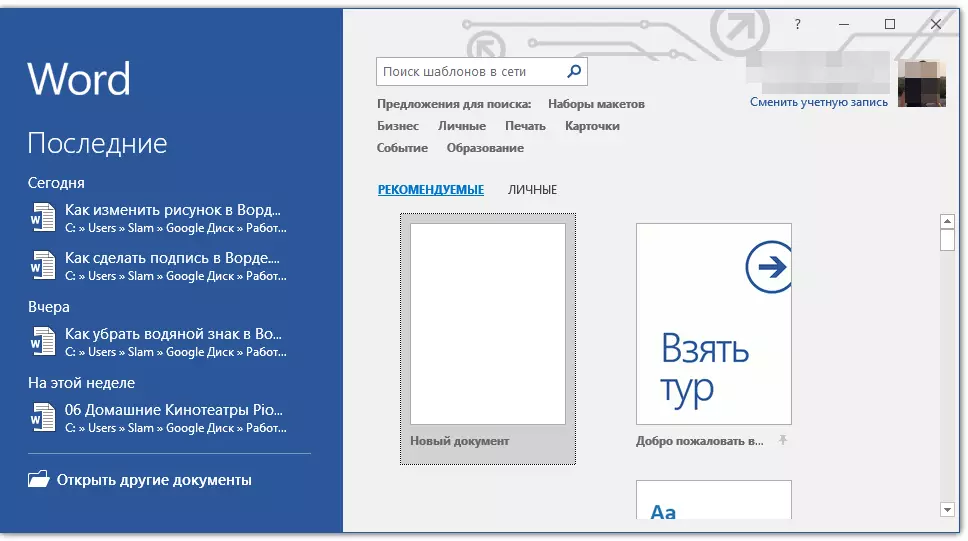
Shënim: Në versionet e fundit të MS Word, kur filloni programin (jo një dokument i gatshëm dhe i ruajtur më parë), seksioni që ju nevojitet menjëherë "Krijo" . Është në të që ne do të kërkojmë një model të përshtatshëm.
2. Për të mos kërkuar kohë për të gjitha shabllonet e kalendarit në dispozicion në program, veçanërisht pasi që shumë prej tyre ruhen në internet, thjesht shkruani në shiritin e kërkimit "Kalendari" dhe shtypni "Shkruani".
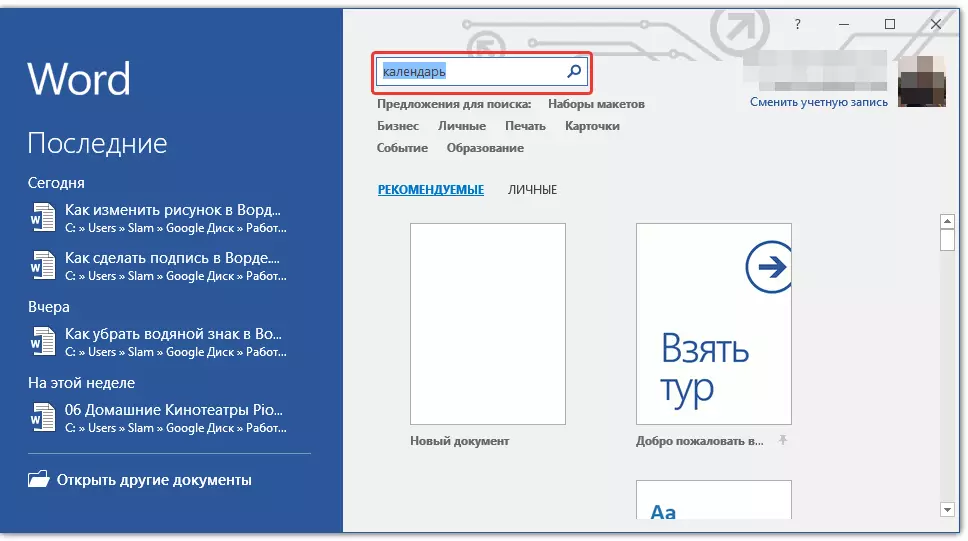
- Këshilla: Përveç fjalës "Kalendari" Në kërkim mund të specifikoni vitin për të cilin keni nevojë për një kalendar.
3. Në listë, paralelisht me modelet e integruara do të shfaqen edhe në faqen e internetit të Microsoft Office.
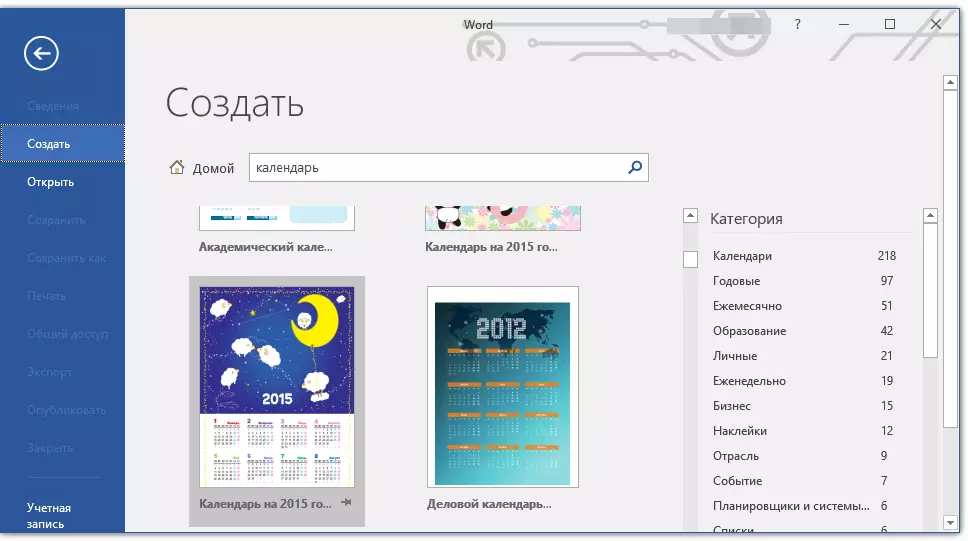
Zgjidhni shabllonin e kalendarit në mesin e tyre, klikoni "Krijo" ("shkarko") dhe prisni derisa të shkarkohet nga interneti. Kjo mund të marrë pak kohë.

4. Kalendari do të hapet në një dokument të ri.

Shënim: Elementet e paraqitura në shabllonin e kalendarit mund të redaktohen në të njëjtën mënyrë si çdo tekst tjetër, duke ndryshuar fontin, formatimin dhe parametrat e tjerë.
Mësim: Formati i tekstit në fjalë
Disa kalendarë template në dispozicion në fjalë automatikisht "rregullohen" në çdo vit ju specifikoni, duke tërhequr të dhënat e nevojshme nga interneti. Megjithatë, disa prej tyre do të duhet të ndryshohen manualisht, të cilat ne do të tregojmë në detaje më poshtë. Ndryshimi manual është gjithashtu i nevojshëm për kalendarët për vitet e fundit, të cilat në program gjithashtu.
Shënim: Disa kalendarë të paraqitur në shabllona të hapura jo në fjalë, por në Excel. Udhëzimi i përshkruar në këtë artikull më poshtë është i zbatueshëm vetëm për modelet e Word.
Kalendari i redaktimit të modelit
Siç e kuptoni, nëse kalendari nuk përshtatet automatikisht në vitin që ju nevojitet, për ta bërë atë të rëndësishme, duhet të duhet të jetë manualisht. Puna, sigurisht, përplasje dhe e vazhdueshme, por është e qartë që ia vlen, sepse si rezultat ju do të merrni një kalendar unik të krijuar nga duart tuaja.
1. Nëse kalendari është i specifikuar në vit, ndryshoni atë në rrymën e tanishme, të ardhshme ose ndonjë tjetër, kalendarin për të cilin dëshironi të krijoni.
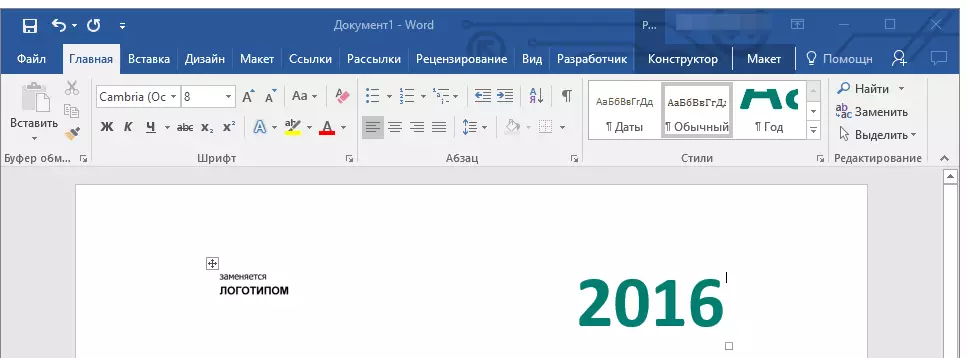
2. Merrni kalendarin e zakonshëm (letre) për rrymën ose atë vit, kalendari për të cilin krijoni. Nëse kalendari nuk është në dorë, hapeni në internet ose në telefonin tuaj celular. Ju gjithashtu mund të lundroni në kalendar në kompjuterin tuaj nëse është më i përshtatshëm për ju.
3. Dhe tani më e vështira, më saktësisht, më e gjatë - që nga janari i muajit, ndryshoni datat në të gjitha muajt në përputhje me ditët e javës dhe, në përputhje me rrethanat, kalendari që jeni të orientuar.
- Këshilla: Për të lëvizur më shpejt për të datat në kalendar, zgjidhni të parën prej tyre (1 numër). Fshini ose ndryshoni në një, ose vendosni kursorin në qelizën e zbrazët, ku duhet të jetë numri 1, hyni në të. Tjetra, lëvizni qelizat e mëposhtme duke përdorur çelësin. "Tab" . Shifra e instaluar atje do të theksohet, dhe në vendin e saj mund të vendosni menjëherë datën e saktë.
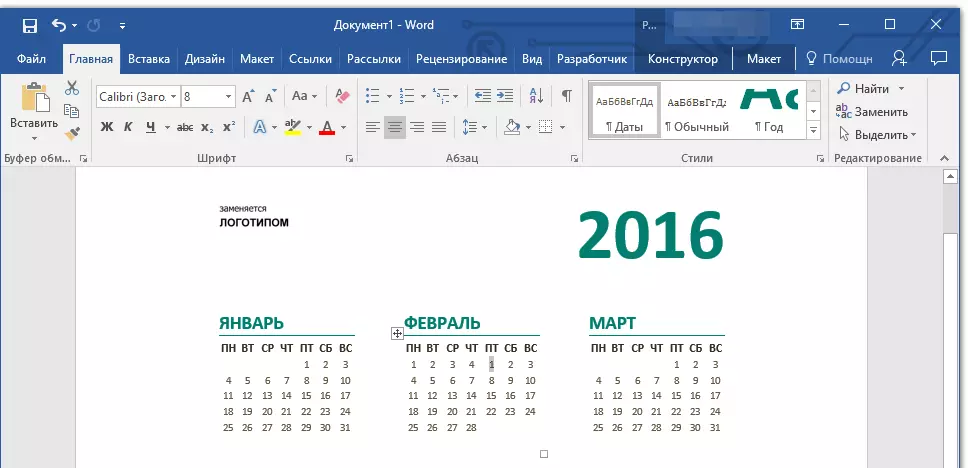
Në shembullin tonë, në vend të figurave të theksuara 1 (1 shkurt), 5, që korrespondon me të premten e parë të shkurtit 2016, do të vendosen.
Shënim: Kaloni mes muajve duke përdorur çelësin "Tab" Për fat të keq, nuk do të funksionojë, kështu që do të duhet ta bëjë këtë me miun.
4. Duke ndryshuar të gjitha datat në kalendar në përputhje me vitin tuaj të zgjedhur, mund të vazhdoni të ndryshoni stilin e kalendarit. Nëse është e nevojshme, ju mund të ndryshoni fontin, madhësinë e tij dhe sendet e tjera. Përfitoni nga udhëzimet tona.

Mësim: Si të ndryshoni fontin
Shënim: Shumica e kalendarëve janë paraqitur në formën e tabelave me një copë, dimensionet e të cilave mund të ndryshohen - të mbulojnë mjaftueshëm shënuesin këndor (të djathtë) në drejtimin e dëshiruar. Gjithashtu, kjo tryezë mund të zhvendoset (pusion në sheshin në këndin e sipërm të majtë të kalendarit). Çfarë tjetër mund të bëhet me tabelën, dhe për këtë arsye, me një kalendar, të vendosur brenda saj, ju mund të lexoni në artikullin tonë.

Mësim: Si të bëni një tabelë në fjalë
Bëni një kalendar më të gjallë me mjetin "Ngjyra e faqes" i cili ndryshon sfondin e saj.
Mësim: Si në Word ndryshojnë faqet e sfondit
5. Në fund të fundit, kur kryeni të gjitha manipulimet e nevojshme ose të dëshiruara për të ndryshuar kalendarin e modelit, mos harroni të ruani dokumentin.

Ne rekomandojmë që të përfshijë funksionin e ruajtjes së dokumentit që do t'ju paralajmërojë nga humbja e të dhënave në rast të dështimeve në PC ose kur programi varet.
Mësim: Funksioni i Autoshipit në Word
6. Sigurohuni që të shtypni kalendarin që keni krijuar.
Mësim: Si të printoni një dokument në fjalë
Këtu, në fakt, gjithçka, tani ju e dini se si të bëni një kalendar në fjalë. Pavarësisht nga fakti që keni përdorur modelin e përfunduar, pas të gjitha manipulimeve dhe redaktimit në dalje, mund të merrni një kalendar të vërtetë unik që nuk do të ketë turp të varet në shtëpi ose në punë.
